フレックス フィーチャーは、構想、機構設計、工業デザイン、押し型、モールドなどのさまざまな用途に対応した直感的に理解できるツールを備えており、複雑なモデルの変更に役立ちます。フレックス フィーチャーによって、単一ボディまたはマルチボディ部品を変更することができます。
PropertyManager にアクセスするには、フレックス  (Flex) (フィーチャー ツールバー) をクリックするか、を選択します。
(Flex) (フィーチャー ツールバー) をクリックするか、を選択します。
フレックス インプット(Flex Input)
次のオプションを使用して、フレックスするボディの選択、フレックス タイプの設定、およびフレックスの量の調整を行います。
 |
フレックスするボディ |
フレックスするボディを選択します。 |
| |
フレックスのタイプ |
フレックスのタイプを決定します。2 つ以上のフレックス タイプを作成するには、フレックス フィーチャーを個別に作成してください。次のタイプから選択します: |
| |
曲げ |
トライアドの X 軸(ベンド軸)を中心として 1 つまたは複数のボディをベンドします。トライアドおよびトリム平面を配置して、ベンドの角度、位置、および範囲をコントロールします。このフレックス タイプは、工業デザイン、機構設計、プレス加工におけるはね返り状態の解決、複雑なサーフェス形状からのアンダーカットの除去などのさまざまな用途に使用することができます。
ベンドのニュートラル平面は、トライアドの原点を通り、トライアドの X-Z 平面に一致します。ニュートラル平面に沿ったトリム平面間の円弧の長さは、ベンド操作全体を通じて不変です。
次のオプションを設定します。
|
角度
|
ベンド角度を設定し、ベンド半径(Radius) を操作します。 を操作します。
|
|
半径  (Radius) (Radius)
|
ベンド半径を設定します。
|
|
| |
|
曲げ (Bending) の例

- トライアド矢印の上にポインタを移動してドラッグ/回転ポインタ
 を表示します。右クリックしてトライアドを回転すると、ベンドの方向が変化します。トライアドを再配置するには、左クリックします。 を表示します。右クリックしてトライアドを回転すると、ベンドの方向が変化します。トライアドを再配置するには、左クリックします。
- トリム平面マニピュレータの上にポインタを移動して移動ポインタ
 を表示します。マニピュレータをドラッグしてトリム平面を配置します。 を表示します。マニピュレータをドラッグしてトリム平面を配置します。
- トリム平面のエッジ上にポインタを移動してベンド ポインタ
 を表示します。 を表示します。
- ベンドするトリム平面をドラッグしてフレックス フィーチャーを変更します。
|
| |
|
ベンドの結果 |
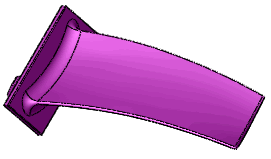 |
| |
ねじれ(Twisting) |
トライアドの青い Z 軸の回りにソリッド ボディとサーフェス ボディをねじります。トライアドおよびトリム平面を配置して、ねじれの角度、位置、および範囲をコントロールします。
このオプションを設定:
|
角度
|
ねじれの角度を設定します。
|
|
| |
ねじれ (Twisting) の例
リブ付きの最初の部品
|
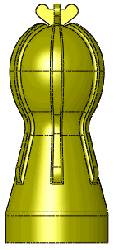 |
| |
ねじれのプレビュー。フレックス領域はトリム平面によって拘束されます。 |
 |
| |
ねじれ(Twisting)の結果 |
 |
| |
テーパ(Tapering) |
トライアドの青い Z 軸に沿ってソリッド ボディとサーフェス ボディにテーパを付けます。トライアドおよびトリム平面を配置して、テーパの角度、位置、および範囲をコントロールします。
このオプションを設定:
|
テーパ係数 
|
テーパの量を設定します。テーパ係数  (Taper factor)を調整しても、トリム平面は移動しません。 (Taper factor)を調整しても、トリム平面は移動しません。
|
|
| |
テーパ (Tapering) の例
最初の部品
|
 |
| |
|
テーパ プレビュー
フレックス領域はトリム平面によって拘束されます。
|
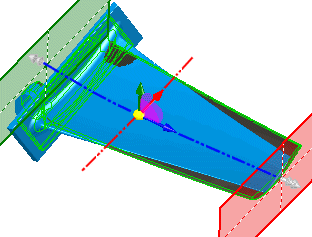 |
| |
|
テーパ(Tapering)の結果 |
 |
| |
伸縮(Stretching) |
トライアドの青い Z 軸に沿ってソリッド ボディとサーフェス ボディを伸縮します。距離を指定するか、マウスの左ボタンを押しながらトリム平面のエッジをドラッグします。 このオプションを設定:
|
伸縮距離 
|
伸縮の量を設定します。
|
|
| |
|
伸縮 (Stretching) の例
最初の部品
|
 |
| |
|
伸縮のプレビュー
フレックス領域はトリム平面によって拘束されます。 |
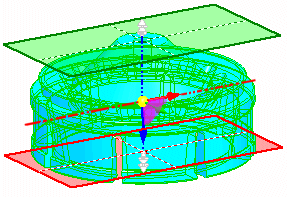 |
| |
|
伸縮(Stretching)の結果 |
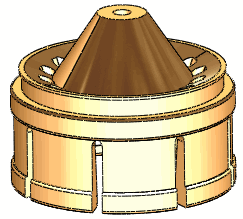 |
| |
ハード エッジ |
分析サーフェス(円錐、円筒、平面など)を作成します。これらのサーフェスでは、トリム平面がボディと交差する分割面がしばしば発生します。選択解除すると、結果はスプラインがベースとなり、サーフェスおよび面はより滑らかに表示され、元の面は保持されます。
|
| |
ハード エッジ (Hard Edges) の例
ねじれの領域を制限するために再配置したトリム平面を使用してねじります。
|
 |
| |
ハード エッジ(Hard edges)を選択した場合の結果。
面は個別の面に分割され、この分割された面でトリム平面が部品と交差します。
|
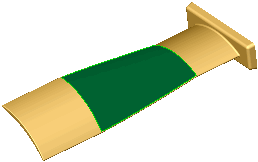 |
| |
ハード エッジ(Hard edges)を選択解除した場合の結果。
面は 1 つの面に維持されます。
|
 |
トリム平面(Trim Planes)
次のオプションを使用してトリム平面の位置を設定します。
 |
トリム平面のための参照エンティティを選択してください |
トリム平面の原点をモデル上の選択した点に配置します。 |
 |
トリム距離 |
トリム平面をボディの範囲の外側からトライアドのトリム平面軸(青い Z 軸)に沿って移動します。値を設定します。 |
| |
トリム平面の設定の例
最初の部品
|
 |
| |
トリム平面をドラッグして配置するか、または PropertyManager で値を入力します。
|
 |
| |
結果
|
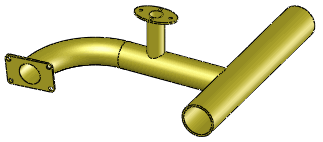 |
トライアド(Triad)
次のオプションを使用してトライアドの位置と方向を設定します。
フレックス オプション(Flex Options)
 |
フレックス精度 |
サーフェスの精度をコントロールします。精度を高くすると、フレックス フィーチャーの成功率も高くなります。例えば、エラーメッセージが表示された場合などには、スライダーを右側へと移動します。形状精度を上げることにより、パフォーマンスが下がるため、スライダーの移動は必要に応じてのみ行ってください。
|